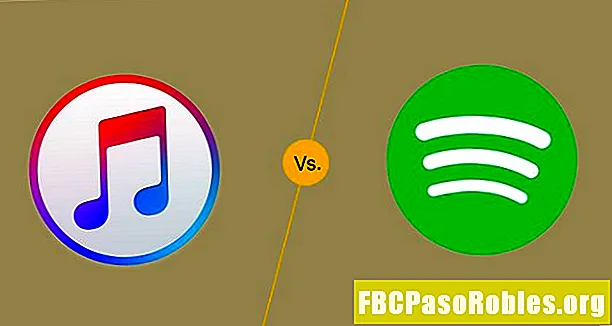Contente
- Solucionar problemas de uma rede que não está funcionando sem reiniciar
- Como desativar uma conexão de rede
- Como habilitar uma conexão de rede
- Dicas
Solucionar problemas de uma rede que não está funcionando sem reiniciar
Por padrão, o Windows habilita e usa automaticamente interfaces de rede conectadas, incluindo Wi-Fi e adaptadores com fio. Quando uma conexão Wi-Fi ou Ethernet para de funcionar, o sistema operacional desabilita a conexão automaticamente. A conexão também pode ser desativada manualmente para solucionar problemas e corrigir problemas de rede.
Se a sua internet não estiver funcionando, desative e reative a conexão para redefinir a funcionalidade específica da rede sem reiniciar o computador. Às vezes, esse processo limpa certos tipos de problemas de rede, como faria uma reinicialização completa.
As instruções neste artigo se aplicam ao Windows 10, 8, 7, Vista e XP.

Como desativar uma conexão de rede
Desabilitar e reativar conexões de rede é feito através do Painel de Controle.
-
Abra o painel de controle.
-
No Windows 10, Windows 8, Windows 7 e Windows Vista, selecione Rede e Internet. No Windows XP, altere para Categoria vista, selecione Conexões de rede e Internet > Conexões de rede, pule para a Etapa 4.

-
Selecione Centro de Rede e Compartilhamento.

-
Selecione Alterar as configurações do adaptador. No Windows Vista, escolha Gerenciar conexões de rede.

-
No Conexões de rede tela, clique com o botão direito do mouse ou mantenha pressionada a conexão que deseja desativar e selecione Desativar. O ícone da conexão fica cinza para mostrar que está desativada.

E se Desativar não aparece no menu, a conexão está desativada.
-
Se solicitado, confirme a ação ou digite uma senha de administrador se você não estiver conectado como administrador.
-
A conexão à Internet está desativada.
Como habilitar uma conexão de rede
A ativação de uma conexão de rede é semelhante, mas você usará o Habilitar opção em vez disso.
-
Repita as etapas 1, 2 e 3 (de cima) para acessar o Conexões de rede tela.
-
Clique com o botão direito do mouse ou mantenha pressionada a conexão que deseja ativar e escolha Habilitar.

-
Se solicitado, digite uma senha de administrador ou confirme a ação.
-
O ícone fica verde para mostrar que a conexão está ativada.
Dicas
Quando você desativa um adaptador de rede sem fio, perde a conectividade com a Internet Wi-Fi até reativar o adaptador. O mesmo vale para uma conexão com fio. Antes de desativar uma conexão de rede, salve os arquivos abertos para não perder seu trabalho.
Gerenciador de Dispositivos gerencia conexões de rede como uma alternativa ao Painel de Controle. Para desativar um dispositivo no Gerenciador de dispositivos, abra o Gerenciador de dispositivos, expanda o Adaptadores de rede seção e clique com o botão direito do mouse ou mantenha pressionada a entrada que corresponde ao adaptador de rede para encontrar o Desativar opção (ativar dispositivos é semelhante). Desinstale as conexões que você não precisa reforçar a segurança da rede e liberar recursos.
O Windows XP suporta um Reparar opção para conexões sem fio. Esse recurso desativa e reativa a conexão Wi-Fi em uma única etapa. Embora esse recurso não exista nas versões mais recentes do Windows, os assistentes de solução de problemas nas versões mais recentes do Windows oferecem funcionalidade semelhante.